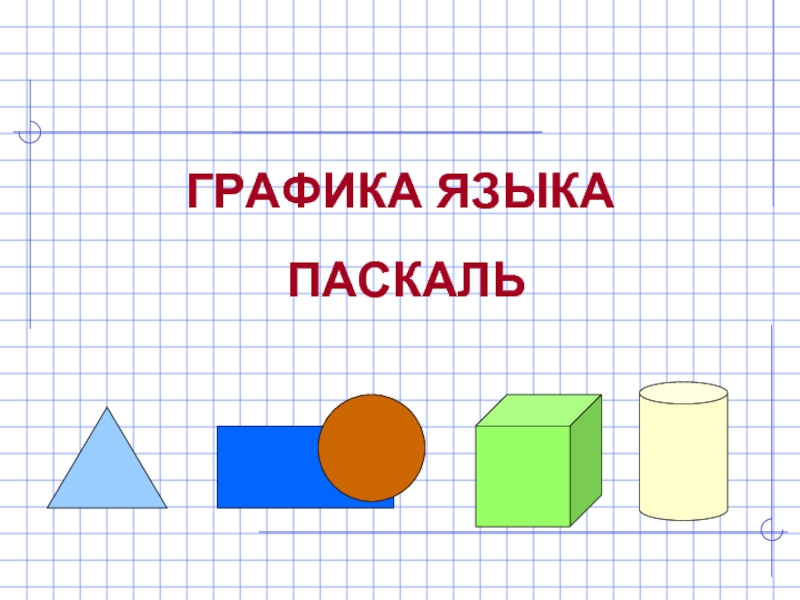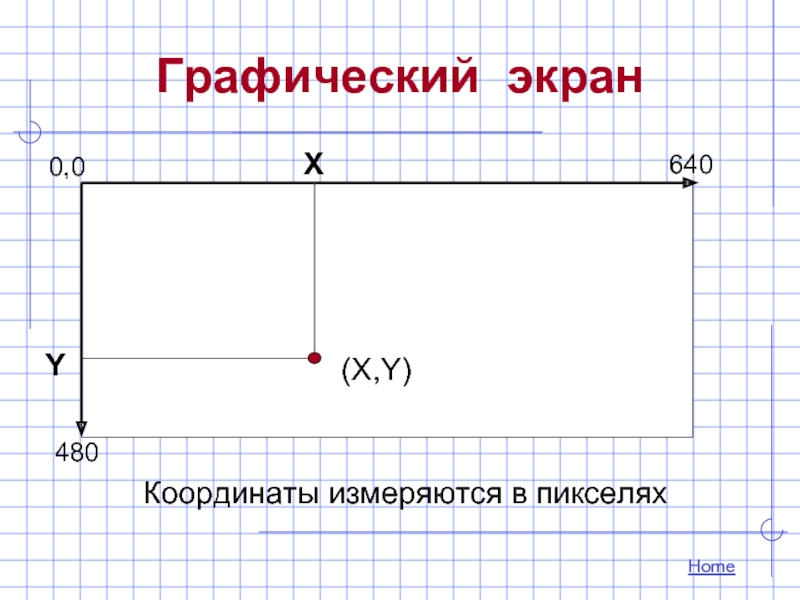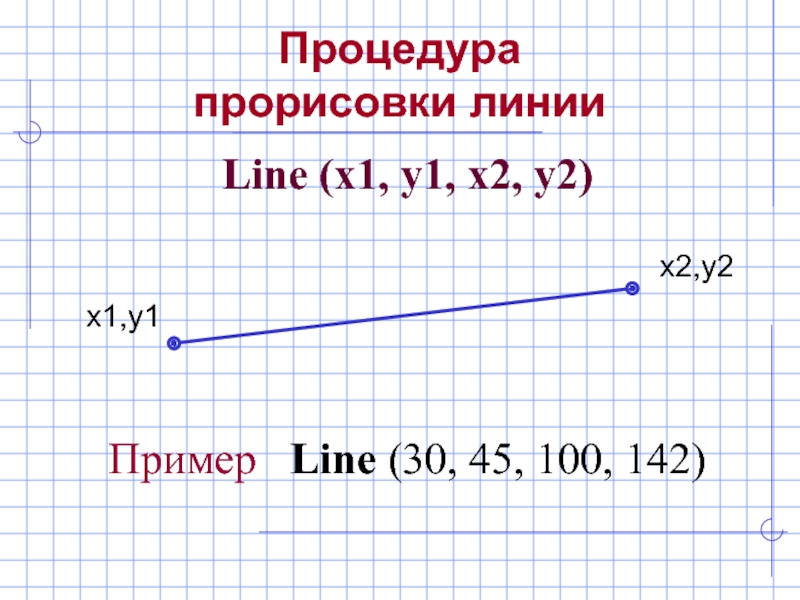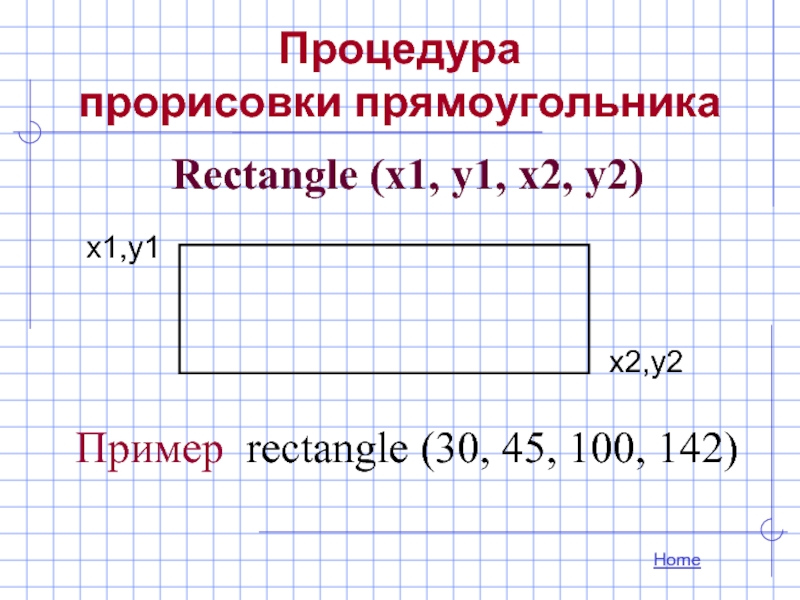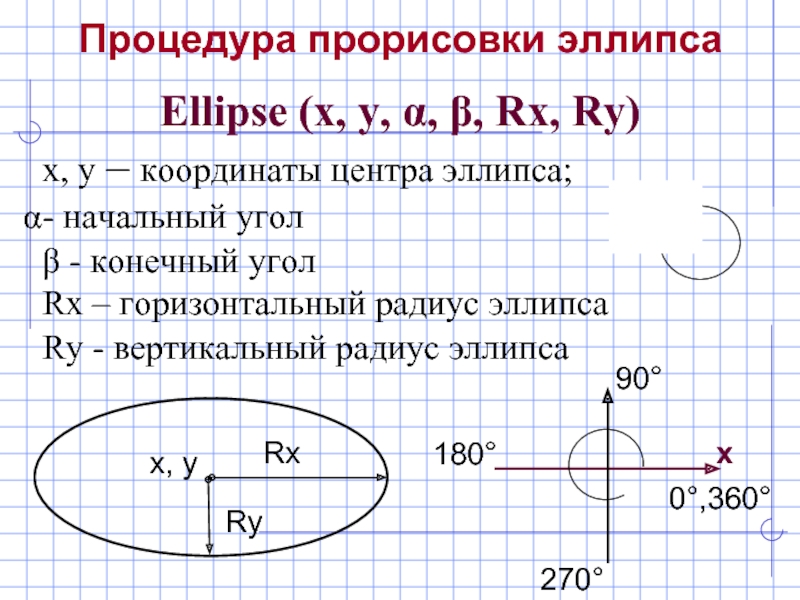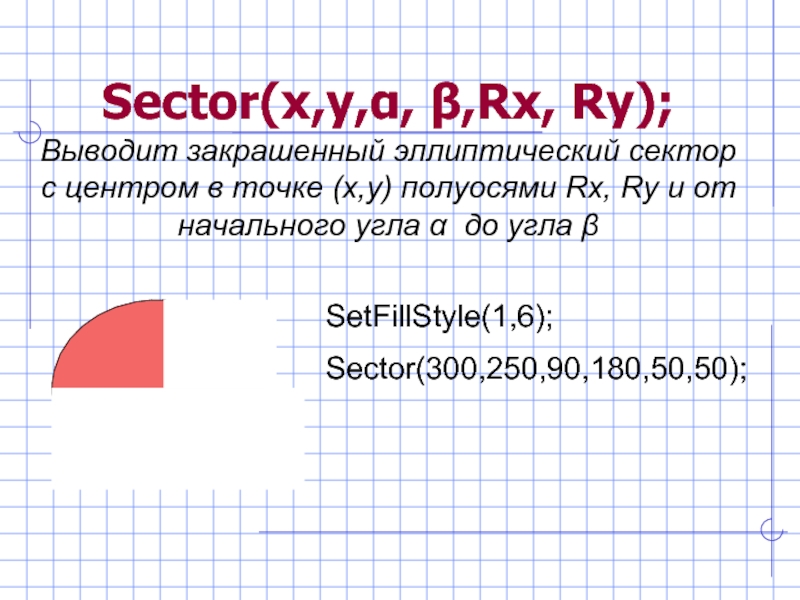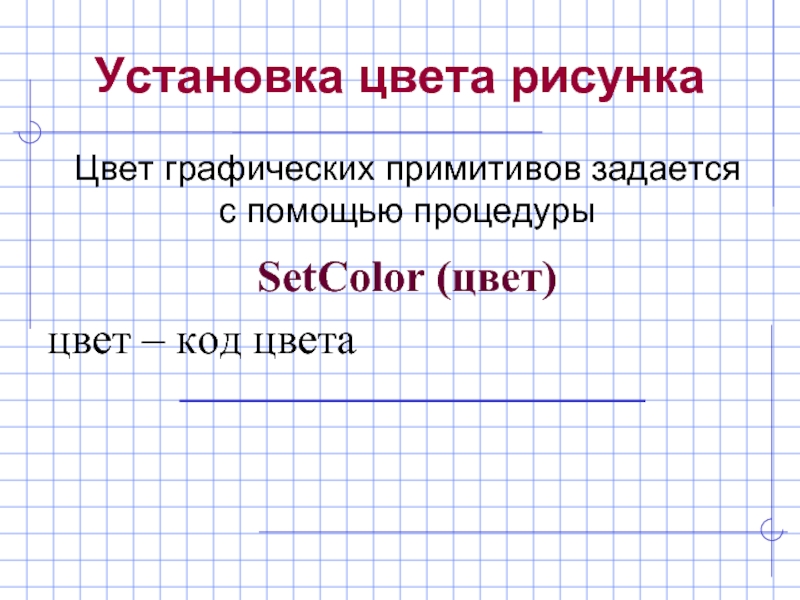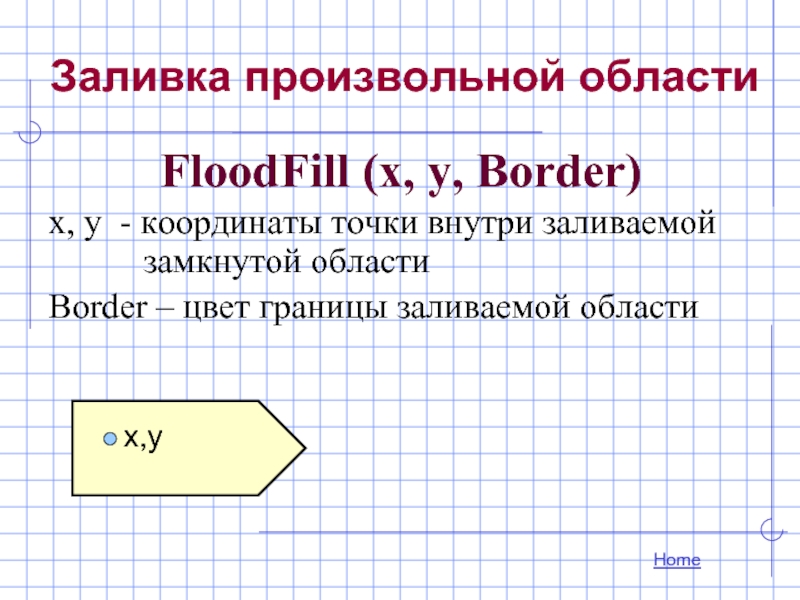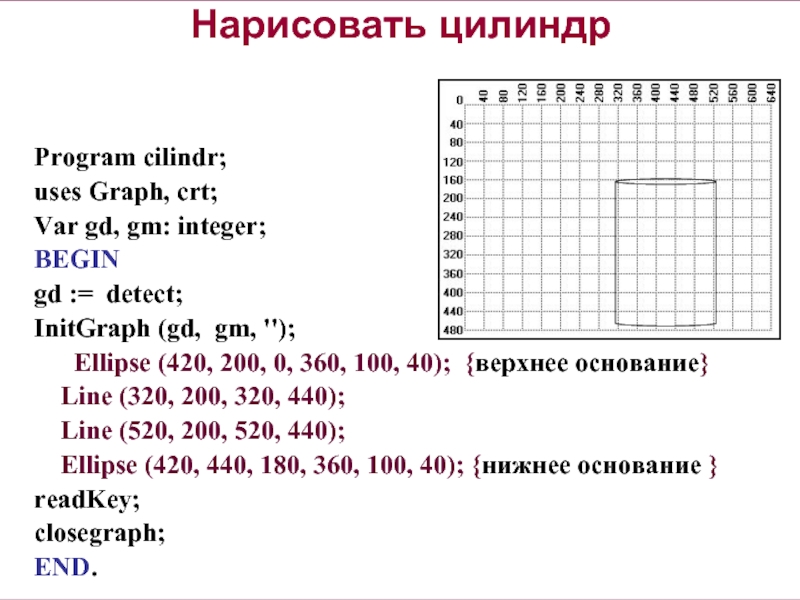- Главная
- Разное
- Дизайн
- Бизнес и предпринимательство
- Аналитика
- Образование
- Развлечения
- Красота и здоровье
- Финансы
- Государство
- Путешествия
- Спорт
- Недвижимость
- Армия
- Графика
- Культурология
- Еда и кулинария
- Лингвистика
- Английский язык
- Астрономия
- Алгебра
- Биология
- География
- Детские презентации
- Информатика
- История
- Литература
- Маркетинг
- Математика
- Медицина
- Менеджмент
- Музыка
- МХК
- Немецкий язык
- ОБЖ
- Обществознание
- Окружающий мир
- Педагогика
- Русский язык
- Технология
- Физика
- Философия
- Химия
- Шаблоны, картинки для презентаций
- Экология
- Экономика
- Юриспруденция
Графика языка паскаль презентация
Содержание
- 1. Графика языка паскаль
- 2. Режимы работы монитора: Текстовый (crt) – на
- 3. Графический экран Home
- 4. Uses Graph; Var
- 5. ГРАФИЧЕСКИЕ ПРИМИТИВЫ
- 6. Процедура прорисовки линии Line (x1, y1, x2,
- 7. Стили линии SetLineStyle (Style, 0, Wid)
- 8. Процедура прорисовки прямоугольника Rectangle (x1, y1, x2,
- 9. Процедура прорисовки окружности Circle (x, y, R)
- 10. Процедура прорисовки эллипса Ellipse (x, y, α,
- 11. Sector(x,y,α, β,Rx, Ry); Выводит закрашенный эллиптический сектор
- 12. Цвета в операторах задаются с помощью своих
- 13. Установка цвета рисунка Цвет графических примитивов задается
- 14. ЗАЛИВКА ЗАМКНУТЫХ ОБЛАСТЕЙ
- 15. Процедура определения типа заливки областей SetFillStyle (тип
- 16. Заливка произвольной области FloodFill (x, y, Border)
- 17. Решение задач
- 18. Нарисовать цилиндр Program cilindr; uses
Слайд 2Режимы работы монитора:
Текстовый (crt) –
на экране 25 строк по 80 символов
Минимальный элемент вывода – символ.
Графический (graph) –
на экране точки. В Паскале разрешение экрана 640*480. Каждая точка может быть одним из 16-ти цветов.
Минимальный элемент вывода – пиксель.
Слайд 4Uses Graph;
Var
gd,gm:integer; {переменные, определяющие графический драйвер и
Begin
gd:=detect; {aвтомaтический режим нaстройки грaфического дрaйверa}
initGraph (gd,gm, ''); {задание графического режима}
Операторы графических изображений
readkey; {задержка изображения на мониторе}
closegraph; {закрытие графического режима}
End.
Шаблон графической программы:
Слайд 7Стили линии
SetLineStyle (Style, 0, Wid)
Style – устанавливает тип линии
Wid – устанавливает
Пример
SetLineStyle (3, 0, 1);
Line (20, 30, 130, 30);
Слайд 8Процедура
прорисовки прямоугольника
Rectangle (x1, y1, x2, y2)
Пример rectangle (30, 45, 100, 142)
Home
Слайд 9Процедура
прорисовки окружности
Circle (x, y, R)
x, y – координаты центра окружности
R –
Пример
Circle (30, 45,100)
Слайд 10Процедура прорисовки эллипса
Ellipse (x, y, α, β, Rx, Ry)
x, y –
- начальный угол
β - конечный угол Rх – горизонтальный радиус эллипса
Ry - вертикальный радиус эллипса
Слайд 11Sector(x,y,α, β,Rx, Ry); Выводит закрашенный эллиптический сектор с центром в точке (x,y)
SetFillStyle(1,6);
Sector(300,250,90,180,50,50);
Слайд 12Цвета в операторах задаются с помощью своих кодов:
0 – черный;
1 – синий;
2 –зеленый;
3 – бирюзовый;
4 – красный;
5 – пурпурный;
6 – коричневый;
7 – светло-серый;
8 – темно-серый;
9 – ярко-синий;
10 – ярко-зеленый;
11 – ярко-бирюзовый;
12– ярко-красный;
13 – ярко-пурпурный;
14 – желтый;
15 – белый.
Цветовая гамма
Слайд 13Установка цвета рисунка
Цвет графических примитивов задается
с помощью процедуры
SetColor (цвет)
цвет – код
Слайд 15Процедура определения
типа заливки областей
SetFillStyle (тип штриховки, цвет)
Пример SetFillStyle (3, 4)
Слайд 16Заливка произвольной области
FloodFill (x, y, Border)
x, y - координаты точки внутри
Border – цвет границы заливаемой области
Home
Слайд 18Нарисовать цилиндр
Program cilindr;
uses Graph, crt;
Var gd, gm: integer;
BEGIN
gd := detect;
InitGraph
Ellipse (420, 200, 0, 360, 100, 40); {верхнее основание}
Line (320, 200, 320, 440);
Line (520, 200, 520, 440);
Ellipse (420, 440, 180, 360, 100, 40); {нижнее основание }
readKey;
closegraph;
END.